Perangkat lunak antivirus harus efisien dalam mendeteksi dan memblokir perangkat lunak berbahaya untuk memastikan bahwa komputer tetap aman saat terhubung ke Internet atau jaringan. Selain itu, antivirus juga harus sangat baik dalam melindungi dirinya sendiri untuk mencegah prosesnya dihentikan atau dimodifikasi secara paksa oleh aplikasi eksternal sehingga dapat terus berjalan pada sistem dan memonitor aktivitas mencurigakan.
Contoh sederhana sedang mencoba untuk mengakhiri proses avp.exe milik Kaspersky menggunakan Task Manager dan itu menunjukkan jendela kesalahan "Tidak dapat mengakhiri proses" dengan pesan "Akses ditolak".

Contoh di atas hanyalah mekanisme pertahanan diri yang sangat mendasar dan sebenarnya melindungi lebih dari itu. Fitur unik yang ditemukan di Kaspersky tetapi tidak tersedia di antivirus lain seperti Avast, Avira, AVG, ESET, Bitdefender dan Norton adalah kemampuan untuk mencegah sebagian besar perangkat lunak akses jarak jauh pihak ketiga berinteraksi dengan antarmuka program. Jika Anda terhubung ke komputer jarak jauh menggunakan perangkat lunak akses jarak jauh, Anda tidak akan dapat mengonfigurasi dan mengontrol Kaspersky karena antarmuka pengguna grafis tidak merespons klik mouse.
Walaupun ini adalah fitur keamanan untuk melindungi Kaspersky, ini juga bisa menjadi gangguan ketika administrator secara sah ingin mengkonfigurasi antivirus atau perangkat lunak internet dari jarak jauh. Dari apa yang telah kami uji, Kaspersky versi 2010, 2011 dan 2012 memblokir semua program kendali jarak jauh kecuali Remote Desktop Connection yang terintegrasi dengan Windows untuk mengendalikan Kaspersky. Mulai dari versi 2013 dan seterusnya, telah mulai memungkinkan beberapa aplikasi desktop jarak jauh pihak ketiga seperti TeamViewer dan LogMeIn untuk mengontrol dan mengkonfigurasi Kaspersky dari jarak jauh. Adapun perangkat lunak akses jarak jauh lainnya seperti Ammyy Admin, ShowMyPC, NoMachine, Radmin, imPcRemoteInstant, Firnass, Google Remote Desktop, GoToMyPC, Remote Control DameWare Mini dan RealVNC, mereka semua dilarang mengendalikan Kaspersky dari jarak jauh.
Karena pembatasan ini disebabkan oleh sistem perlindungan diri, menonaktifkan Pertahanan Diri Kaspersky akan memungkinkan program akses jarak jauh pihak ketiga mana pun untuk mengontrol perangkat lunak dari jarak jauh. Bela Diri Kaspersky dapat dinonaktifkan dengan mengklik Pengaturan dari GUI utama.
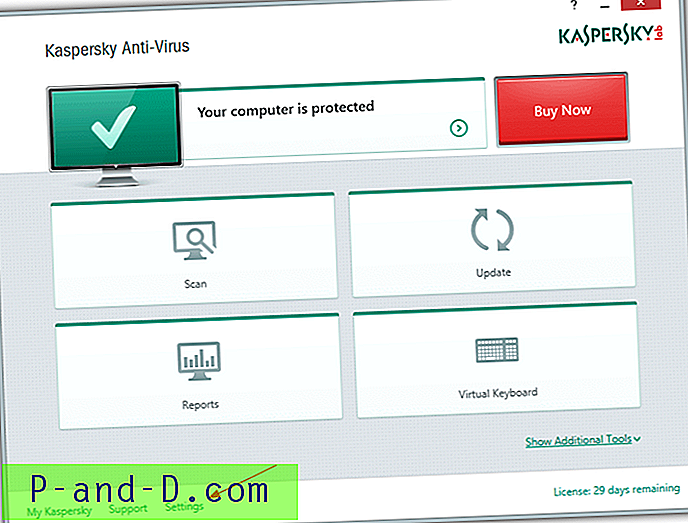
Pilih Tambahan dari bilah sisi kiri dan klik Bela Diri .
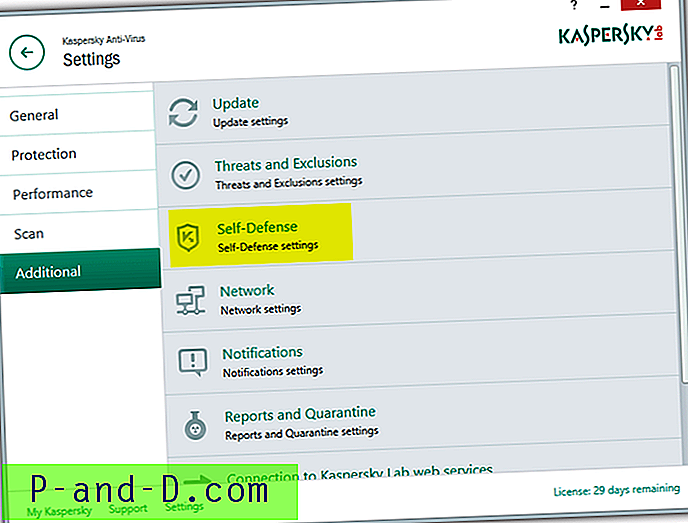
Hapus centang " Aktifkan Bela Diri " dan pengaturan langsung berlaku.
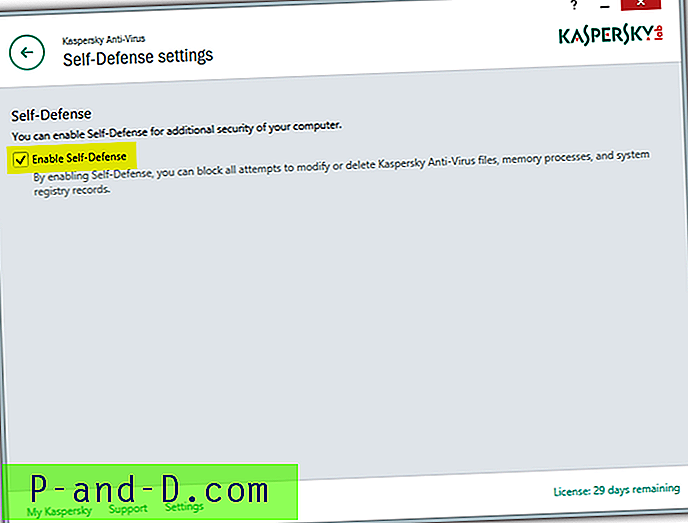
Sementara menonaktifkan Pertahanan Diri di Kaspersky akan memungkinkan aplikasi akses jarak jauh pihak ketiga untuk mengontrol program, itu bukan solusi yang ideal karena ini juga akan berpotensi memungkinkan perangkat lunak berbahaya yang bersembunyi di sistem untuk mengakhiri atau memodifikasi program antivirus. Solusi yang lebih aman dan direkomendasikan adalah menambahkan program akses jarak jauh ke daftar "Aplikasi tepercaya" yang memungkinkannya untuk berinteraksi dengan antarmuka Kaspersky.
Klik Pengaturan dari antarmuka pengguna grafis utama Kaspersky. Pergi ke Tambahan dan klik pada Ancaman dan Pengecualian .
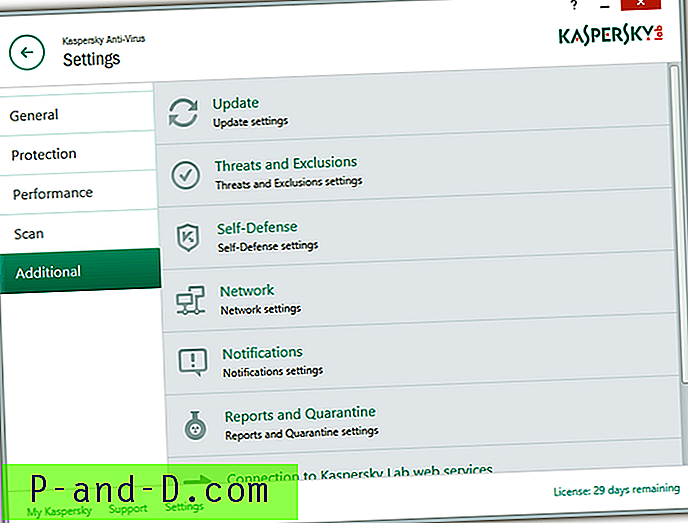
Klik tombol “ Tentukan aplikasi tepercaya ” yang terletak di bawah “Konfigurasikan aturan pengecualian”. Perhatikan bahwa Anda ingin menambahkan perangkat lunak kendali jarak jauh ke dalam daftar aplikasi tepercaya dan bukan sebagai pengecualian. Klik tombol Tambah dari jendela “Aplikasi tepercaya” dan klik Browse untuk memilih file yang dimiliki perangkat lunak kendali jarak jauh. Terakhir centang kotak " Izinkan interaksi dengan antarmuka Anti-Virus Kaspersky " dan klik OK.
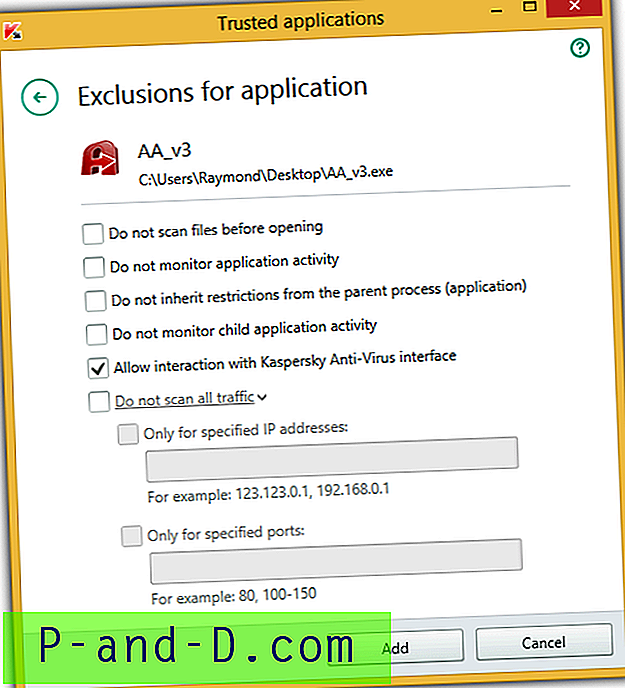
File akan terdaftar dalam aplikasi tepercaya dan akan diizinkan untuk mengontrol perangkat lunak Kaspersky dari jarak jauh. File mana yang perlu ditambahkan ke daftar aplikasi tepercaya bervariasi. Jika file server / host hanya satu file yang dapat dieksekusi, maka menambahkan file itu sendiri ke zona tepercaya akan berfungsi. Namun untuk beberapa perangkat lunak seperti server RealVNC, beberapa file diinstal di direktori program, Anda perlu menambahkan file yang dapat dieksekusi server yang benar ke zona tepercaya.
Catatan Akhir : Seperti yang telah kami sebutkan sebelumnya, kami telah menguji sejumlah perangkat lunak akses jarak jauh yang populer dan menemukan bahwa hanya sejumlah kecil perangkat lunak yang diizinkan untuk mengontrol perangkat lunak Kaspersky dari jarak jauh dan mereka adalah Remote Desktop Connection, TeamViewer dan LogMeIn. Jika Anda mengetahui perangkat lunak akses jarak jauh lain yang dapat mengontrol Kaspersky tanpa menonaktifkan pertahanan diri atau menambahkannya ke zona tepercaya, silakan tinggalkan komentar dan kami akan menambahkannya ke daftar.





